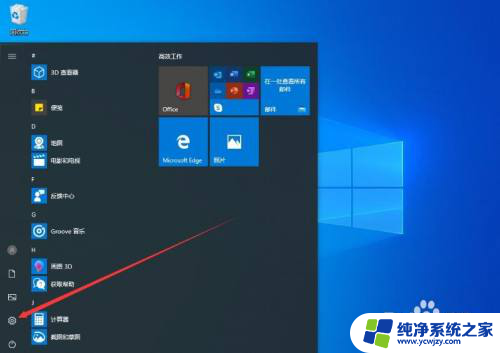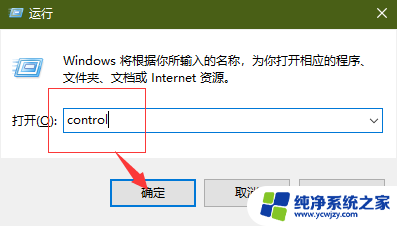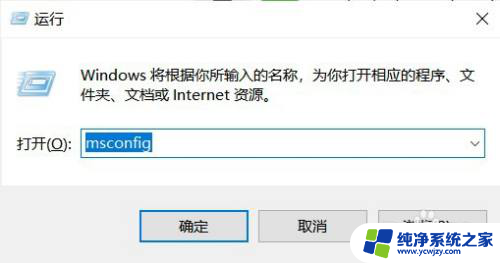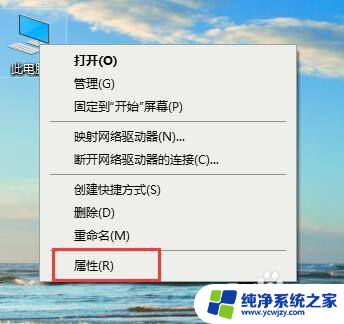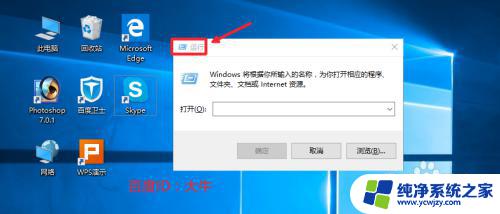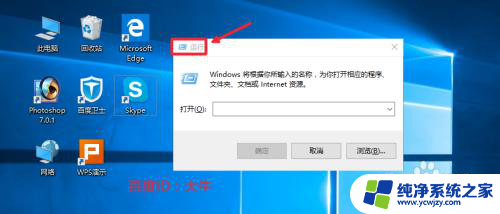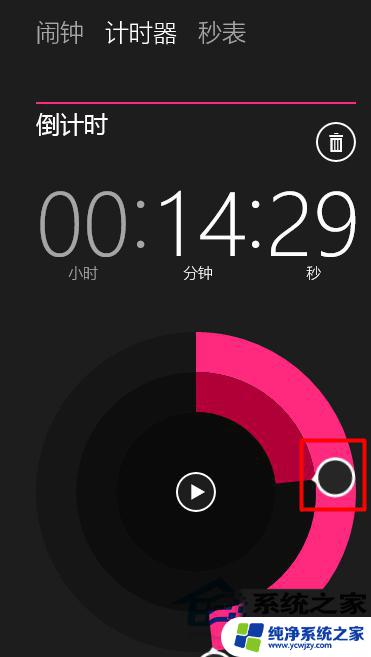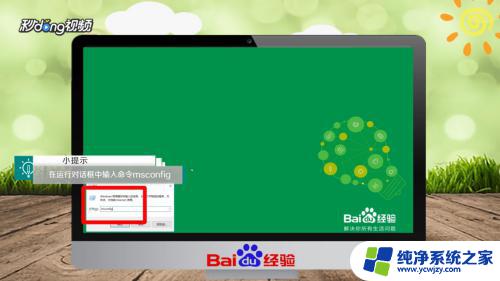win10脚本启动关闭设置
更新时间:2024-04-14 12:42:28作者:xiaoliu
Win10系统中,有时候会有一些程序在开机时自动启动,这不仅会消耗系统资源,还会影响系统的运行速度,我们需要学会如何关闭这些开机自启动的程序。通过设置Win10脚本启动和关闭,可以方便地管理开机自启动程序,提高系统的运行效率。接下来让我们一起来了解一下Win10如何关闭开机自启动程序的方法。
win10开机自启动程序关闭方法1、在键盘上按win+R。

2、打开运行窗口。
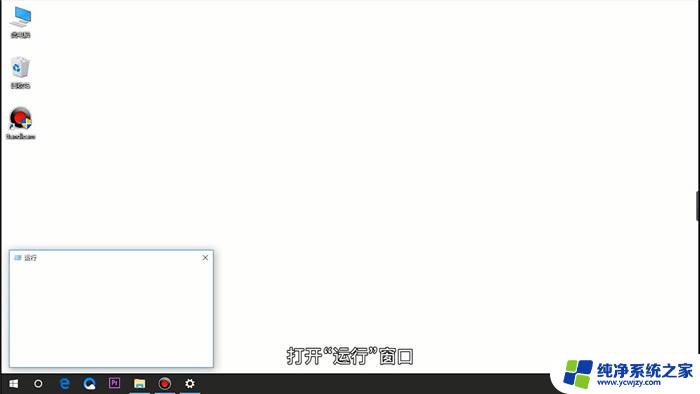
3、输入msconfig,回车。
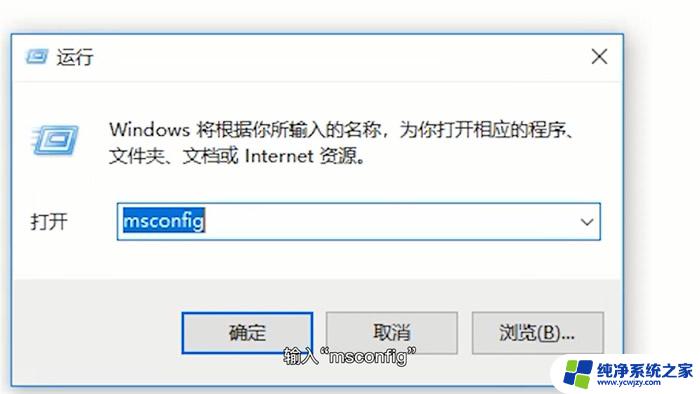
4、进入系统配置窗口。
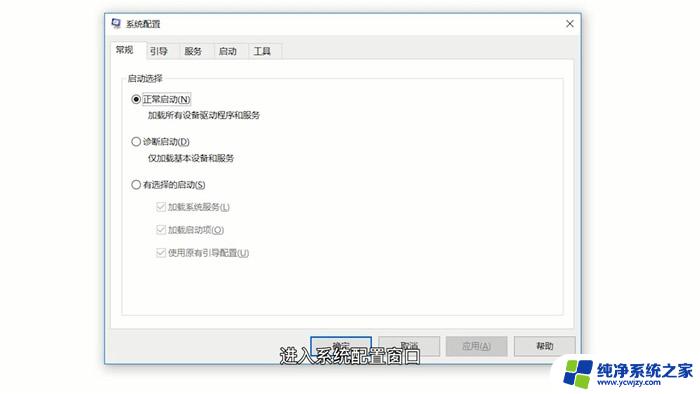
5、点击“启动”选项。
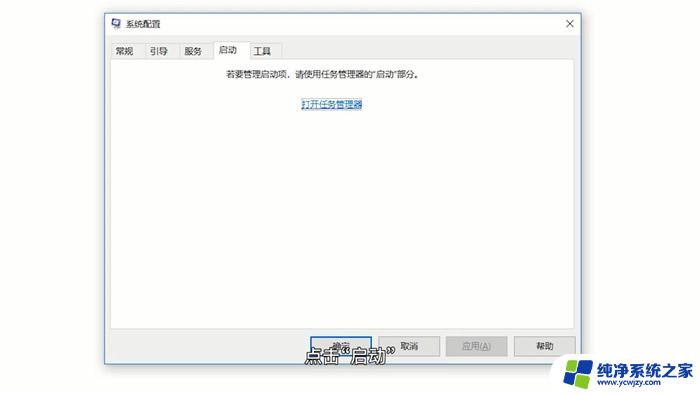
6、点击“打开任务管理器”。
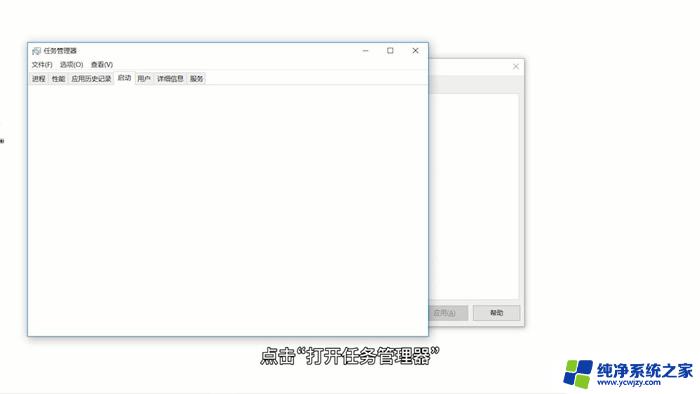
7、点击想要禁用的程序。
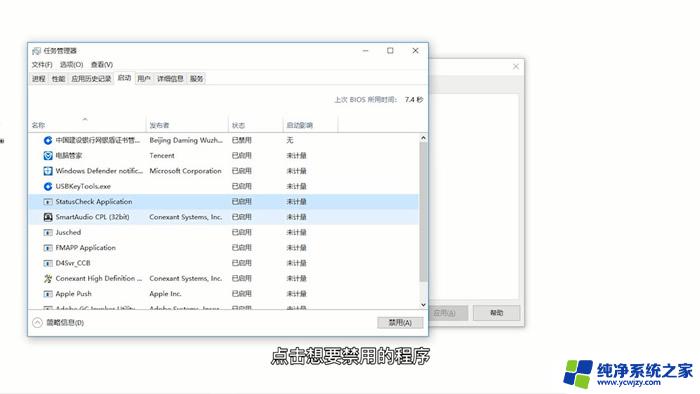
8、点击右下角的禁用。
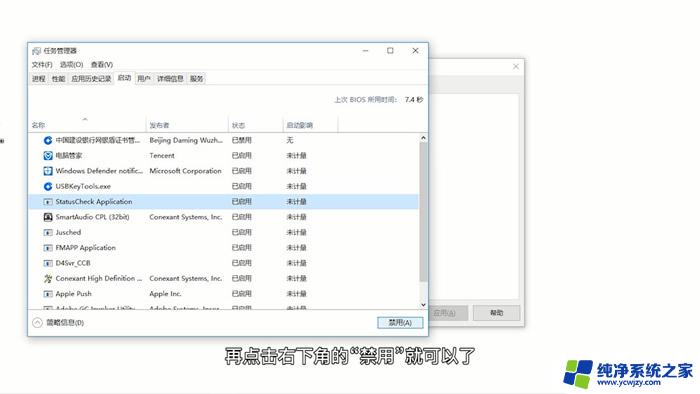
以上是win10脚本启动关闭设置的全部内容,如果您遇到类似问题,可以参考本文中介绍的步骤进行修复,希望对大家有所帮助。